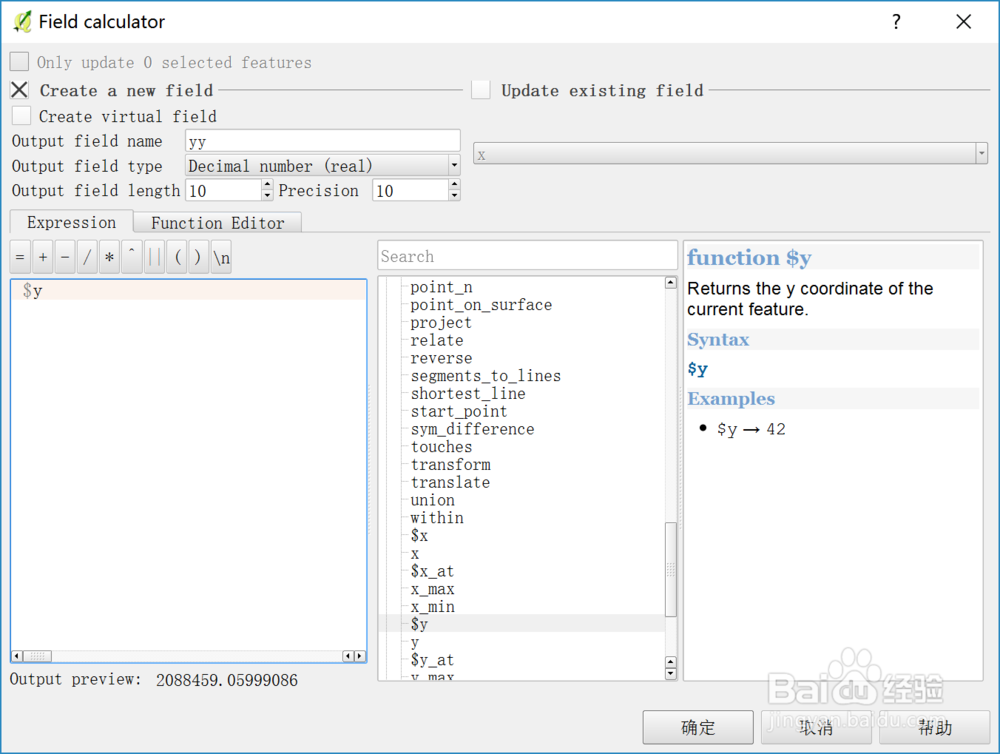QGIS如何将经纬度坐标转为平面坐标导入txt
1、首先,数据为txt格式的经纬度坐标文件,如图。然后打开QGIS主界面

2、第一步,创建矢量图层。打开QGIS,选择Layer-->Add Layer-->Add Delimited Text Layer 菜单,如图所示:

3、第二步,导入文本坐标。弹出创建图层对话框,选择带有坐标的文本文件,选择自定自定义分割符(Custom delimiters),选择空格(Sp锾攒揉敫ace),在X field和 Yfield下拉框中选择对应的x、y坐标,然后点击确定,如下图所示:
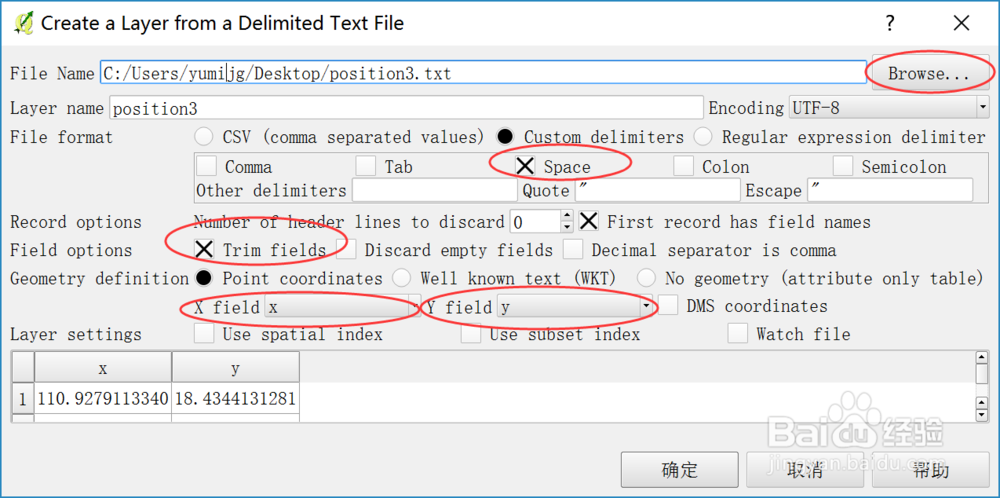
4、第三步,选择坐标系点击确定之后需要选择坐标系,这里选择WGS 84地理坐标系 在Filter搜索框中输入:WGS 84 选择EPSG:4326的坐标系,如下图所示:

5、第四步,另存矢量图层到本地计算机这样数据就被导入进来了,然后另存数据,选中导入的图层,右键,选择Save As,如下图所示:

6、第五步,设置导出图层参数打开另存为对话框,这里导出的格式为ShapeFile。填写好文件路悄钸碌灵径和坐标系之后,点击确定就可以导出了,导出后文件会自动加载到QGIS中,如下图所示:
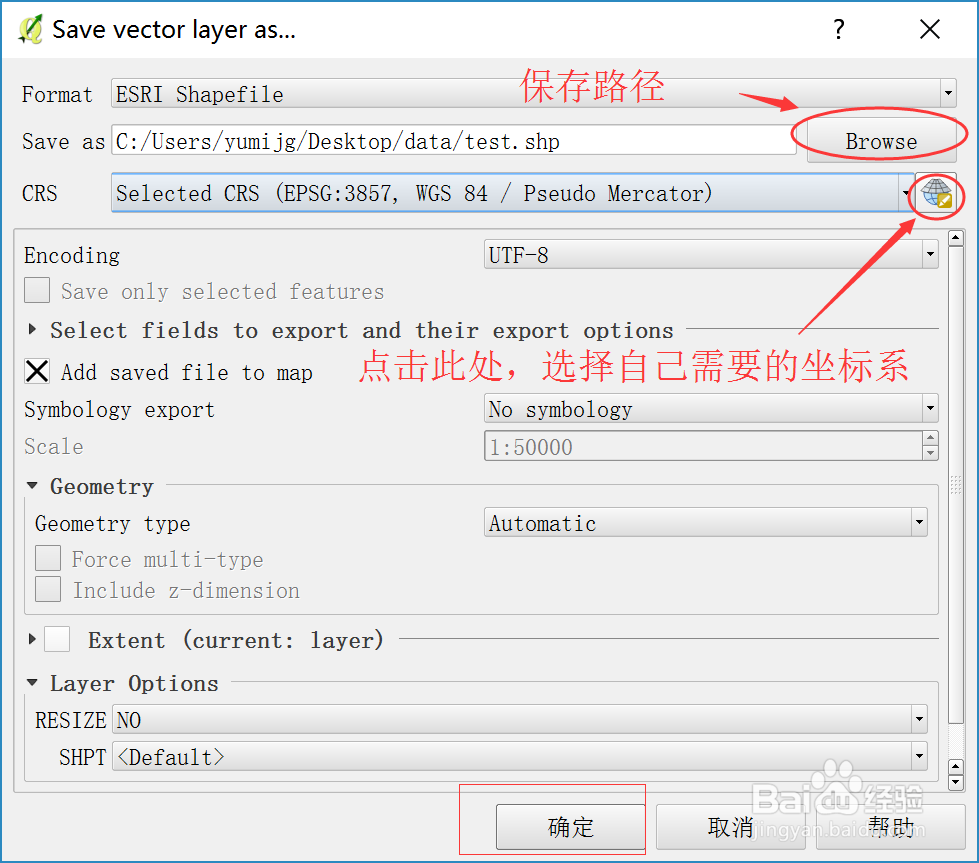
7、第六步,打开属性表右键打开shp图层的属性表,如下图所示:

8、第七步,打开字段计算器打开属性表后开始计算X、Y坐标,点击属性表上面的:字段计算器(Calculator),如下图所示:

9、第八步,计算X投影坐标打开字段计算器后开始计算要素的投影坐标,选择Create a new field,输入字段名称,字段类型和精度之后、在row_number目玲膛宀耱录树中选择Geometry节点下面的$x用来计算要素的x坐标。双击,将计算公式添加到左侧的计算框中,计算框下方会出现输出预览(Output preview),来查看输出结果是否正确,如果出现红色字体提示则出现了计算错误。然后点击确定即可得到计算结果。如下图所示:

10、第九步,计算结果如下图所示:
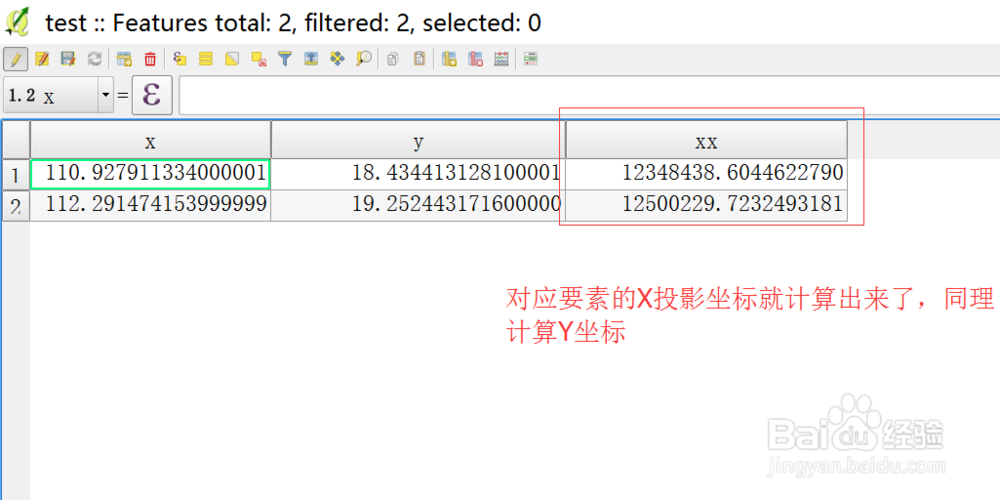
11、第十步,同理,计算Y坐标,如下图所示: